スマイルゼミでは子どもの成長や学習状況を見守ることのできる【みまもるネット】というサービスがあります。
みまもるネットでは日々のとりくみ・学習の記録・各種設定・みまもるトークなどが利用でき、さらに最近アプリがリニューアルされて使いやすくなりました。
特にLINEのように親子でコミュニケーションがとれる【みまもるトーク】は子どもが気に入っており、毎日のようにメッセージを送り合うことで学習へのモチベーションもあがっています♪
ここではそんな「みまもるネット」や「みまもるトーク」の使い方や活用方法、メンバー追加の方法をまとめました。
スマイルゼミを検討中の方は「スマイルゼミキャンペーンコード特典と入会キャンペーン」でお得に入会してみてください。
\まずは無料の資料請求から/
スマイルゼミみまもるネットとは?アプリの使い方
スマイルゼミ「みまもるネット」とは、お子さんの学習状況や設定、LINEアプリのようにコミュニケーションをとることもできる無料のWebサービスです。
パソコンでもスマホでも利用できますが、2022年にアプリがリニューアルし、アプリでできることが大幅に増えて便利になりました。
Googleストア(android)およびAPPストア(iPhone)どちらでもOK。
「みまもるネット」はスマイルゼミ受講中は利用しないと損なので、ざっくりどんなことができるのかは把握しておいたほうがいいでしょう。
ここではみまもるネットでできることを解説します。
「みまもるネット」でできること
みまもるネットでできることは主に以下の項目になります。
- LINEのような家族間のトーク機能
- 子どもの学習状況の確認
- 各種サービス内容の設定・変更
①のLINEのような家族間のトーク機能=「みまもるトーク」についてはあとで詳しく解説しますね。
「みまもるネット」の登録方法
まずは「みまもるネット」を利用するために、Web上で登録をする必要があります。
登録方法は以下2点の情報を入力するだけ。
(Web利用でもアプリ利用でも同じ登録方法になります。)
- 入会手続きの完了メールに記載されている「Justアカウント」
- スマイルゼミへ入会申し込みをした際に登録した「パスワード」
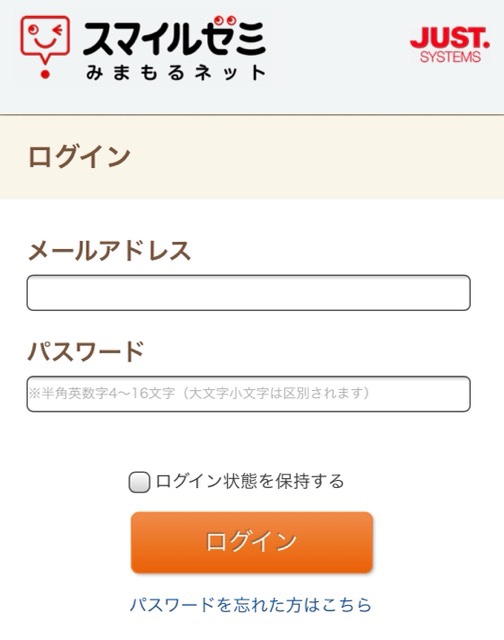
パスワードは半角英数字4~16文字。
メールアドレス・パスワード・IDはちょこちょこ必要になるので、入会手続きの完了メールとともにしっかり管理しておくといいでしょう。
「みまもるネット」アプリの使い方
続いてみまもるネットアプリの具体的な使い方をご紹介します。
子どもの学習状況の確認
まずは上記②の「子どもの学習状況の確認」をしたい場合。
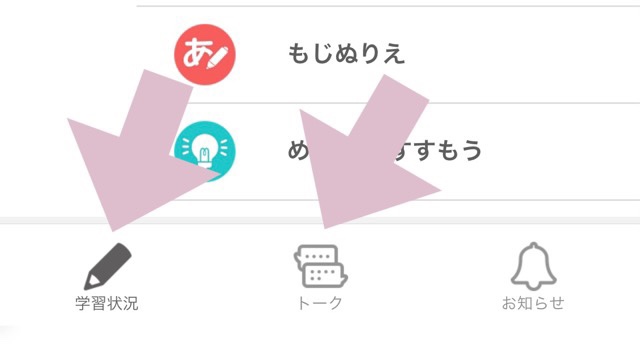
みまもるネットアプリをひらき、左下の鉛筆マーク【学習状況】を選択すると下の画像になります。
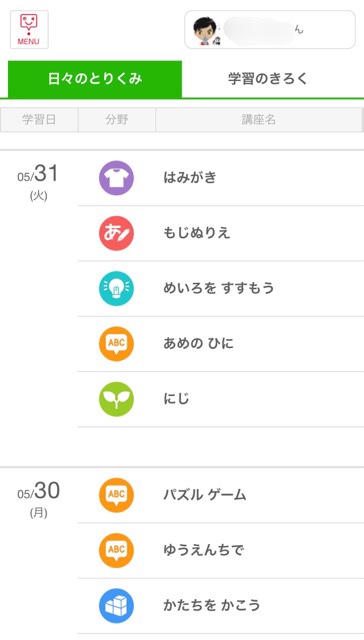
「日々のとりくみ」はその日にどんな単元を学習したのか、隣の「学習のきろく」は月ごとにどの単元を何回学習したかを確認することができます。

こっちが月ごとの「学習のきろく」。
右上のアイコン⇒「無学年学習コアトレの学習状況を見る」をタッチすると、下のようにステージやみんトレでの【対戦1位】記録を確認できます。
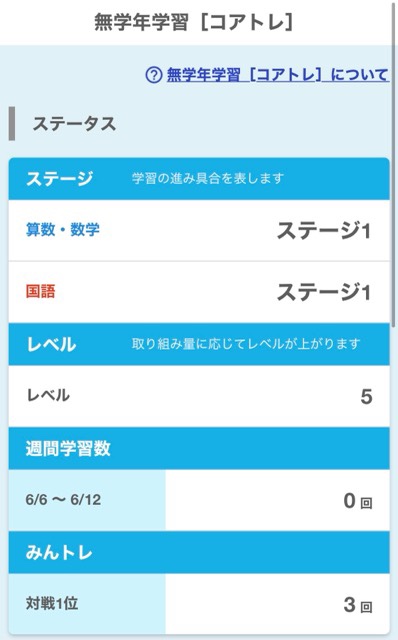
みんトレはほんとに楽しい!絶対やってみて!
みんトレや先取り学習機能「コアトレ」については「スマイルゼミ【コアトレ&みんトレ】先取り学習の特徴・やり方・口コミを解説」で詳しく解説しています。
また、兄弟でスマイルゼミを受講しているかたは同じように右上のアイコンタッチで他の兄弟アカウントに移動することができます。
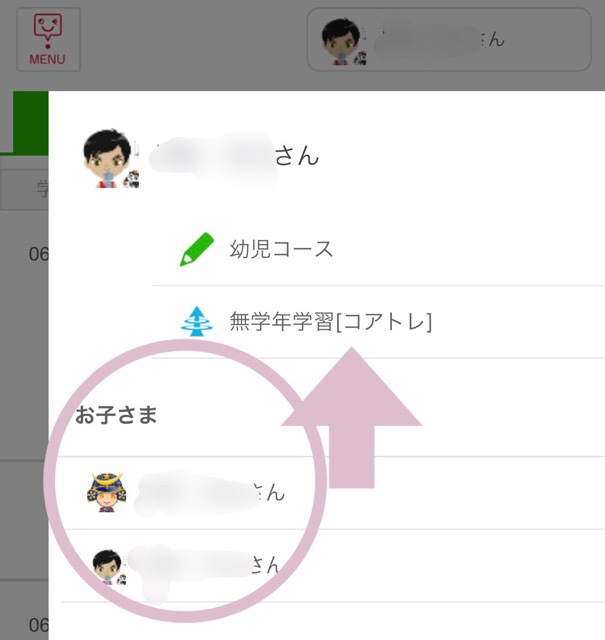
みまもるネット1つのアカウントで子ども複数人の学習状況が確認できるから便利。
各種サービス内容の設定・変更
各種サービス内容の設定・変更をしたい場合は、左上の「メニュー」アイコンを選択し、下の画像のように「サービス設定」を選びます。
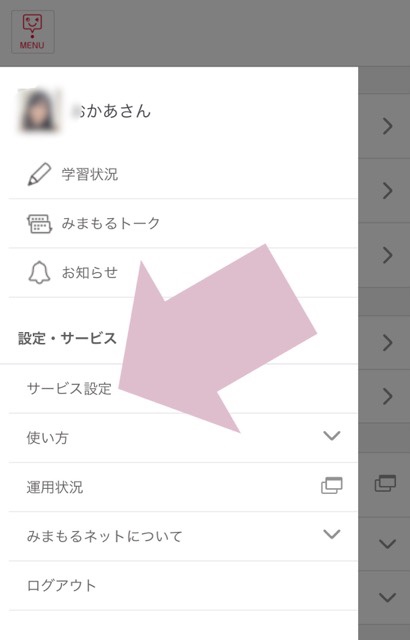
(ここからさっき説明した「学習状況」や、これから説明する「みまもるトーク」にいくこともできます。)
サービス設定を選択するとこのような画面になるので、ここから各種設定ができます。
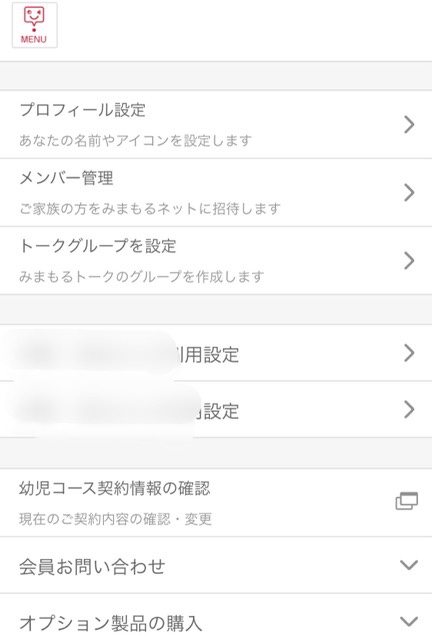
上から順番にこんなことができます。
- プロフィール設定(保護者の名前やアイコン設定)
- みまもるネットのメンバー管理(メンバーになると学習状況の通知がくる)
- みまもるトークグループの設定(LINEのようにチャットが可能)
- サービス利用設定(1日の時間制限やみまもるトークの利用設定など)
- 契約内容の確認・変更⇒Web版みまもるネットに切り替わります
(メールアドレスや支払い方法、クレジットカードの変更、英語プレミアムの申し込みなど) - 会員お問い合わせ
- タッチペンやタブレットカバーなどのオプション購入
スマイルゼミ「みまもるネットアプリ」から全てのことができるようになっているので、アプリをまだいれていないかたはぜひ利用してみてくださいね。
\検討中のかたは無料資料請求から/
スマイルゼミみまもるトークの使い方│写真は送れる?
スマイルゼミみまもるトークの使い方はとても簡単で、親から子へ写真を送ることも可能です。
(幼児コースのスマイルゼミ専用タブレットから写真は送れません。)
スマイルゼミのタブレットからのみまもるトーク使用方法はコースによります。
- 小学生以上はメイン画面の「トーク」を選択
- 幼児は画面左下の「どうぐ」から「トーク」を選択
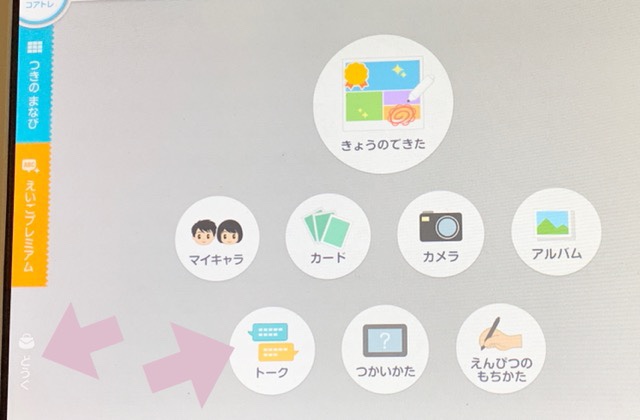
専用タブレットからなら毎回ログインすることなく、すぐに始めることができます。
スマホからのみまもるトーク使用方法は、みまもるアプリにログインして下の【トーク】を選択。
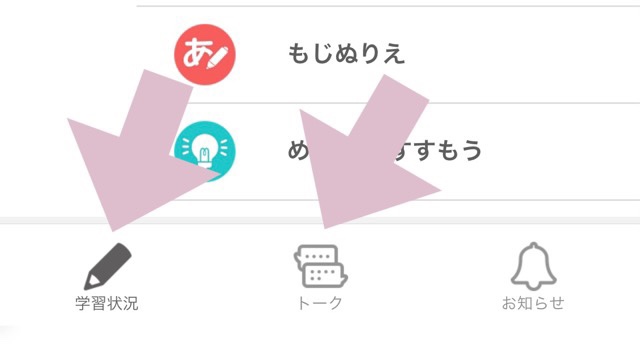
みまもるトークをひらくと、LINEのようにチャットができるので感覚的に操作できます。
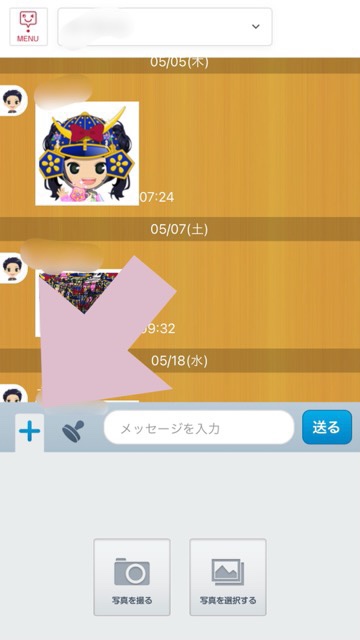
写真を送りたいときは、【左下の+】を選択。
次に「写真を撮る」「写真を選択する」を選べばOK。
幼児コースの専用タブレットから写真は送信できないのですが、
- 「今日の学習」まとめ画像
- 自分で書いた絵
の2つは送ることができます。
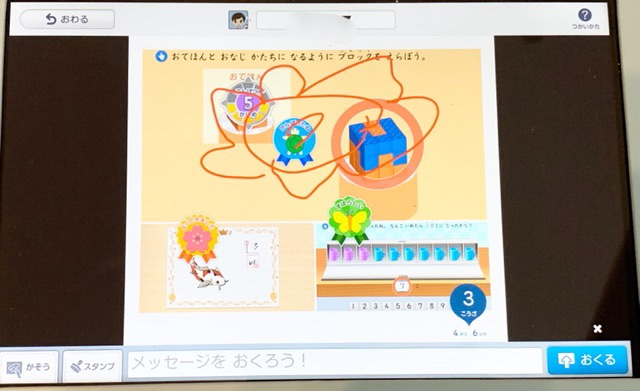
「今日の学習」まとめ。

自分で書いた絵。
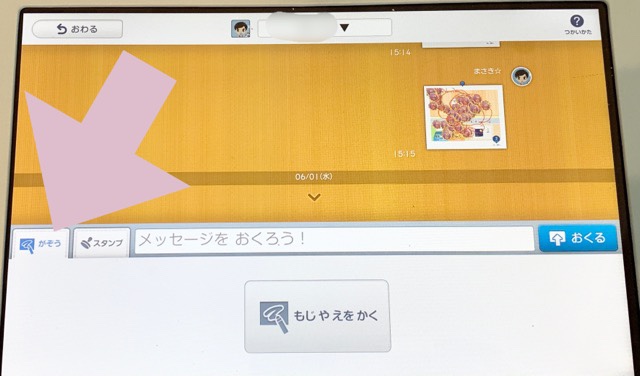
専用タブレットで絵を描くには「がぞう」から「もじやえをかく」を選択すればOK。
横の「スタンプ」は10種以上、無料で使えます。

\まずは無料の資料請求から/
スマイルゼミみまもるネット&みまもるトークの活用方法
こんなスマイルゼミみまもるネットやみまもるトークにはこんな活用方法があります。
親子でのコミュニケーションを豊かにする
みまもるトークでは普段お手紙を書いてくれない双子兄も「ままだいすき」「ままいつもありがとう」と送ってくれます。

お手紙よりハードル低いのかな?
SNSでも「親子で楽しくコミュケーションをとっている」という口コミがたくさんあります。
スマイルゼ◯にしました。
早速みまもるトークとかいうので、娘にミッション出したり頑張ったスタンプ送ったりしてるけど、た・・・・・たのしい!!!!— たのしげ (@tanotanoshige) May 17, 2022
草のつかいかたどこで覚えたん#スマイルゼミ #みまもるトーク pic.twitter.com/FGR5ThG23M
— 李尚。 (@rinao_rina) May 12, 2022
諸事情で2週間ほど私が自宅を離れている間、スマイルゼミのみまもるトークでLINEのように新1年の息子と直接やり取りできる。
学校での事を聞いたり、近所の出来事を聞いたり、トーク機能様々って感じ😆 pic.twitter.com/hyIRyUgaOd— のんべ (@nonbe123) April 27, 2022
仕事中みまもるトークがたくさんきてた😍💕残業確定だけど頑張れる🤭#スマイルゼミ pic.twitter.com/rgzXFFT9og
— のりぴ (@no_rip_) April 25, 2022
文字や文の実践練習を積む
みまもるトークはコミュニケーションを深めると同時に文字の書き方や文の構成の仕方が自然に上手になります。
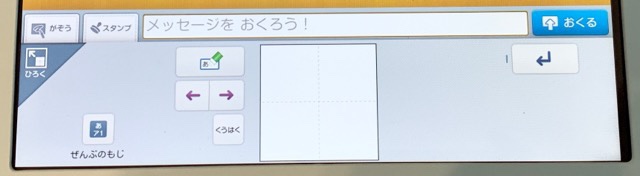
雑に文字を書くと反映されないから、丁寧に書く習慣がつくよ。
たまの誤字もかわいいけど。笑
SNSでも「メッセージのやり取りをしたいがために字が綺麗になってきた」という口コミがあります。
少し前からみまもるトークでメッセージのやり取りが出来るようになって楽しいし、メッセージのやり取りをしたいが為に字が綺麗になってきたのは感心した。1文字ずつ手書き入力なんだけど、初めの頃は誤字が表示されると困って投げ出してた。
— みずたま (@ribbonxxx) March 17, 2022
ポイントは「自然に上達する」ということ。
「伝えたい!」という気持ちのモチベーション向上力はすごいです。
時間制限でタブレット学習のデメリットを解消
タブレット学習のデメリットとして「視力低下が心配」というかたが多いですよね。
ただ視力は「近くを長時間みつめる」ことが原因なので時間をある程度制限すれば問題ありません。
スマイルゼミは学習時間、ゲーム時間ともにみまもるネットで制限ができるので目の負担も少なく、集中力もアップするというメリットがあります。
具体的な時間制限の方法をまとめました。
学習・タブレット利用の時間制限
学習時間の制限方法はみまもるネットログイン後に左上の「メニュー」アイコンを選択し、下の画像のように「サービス設定」を選びます。
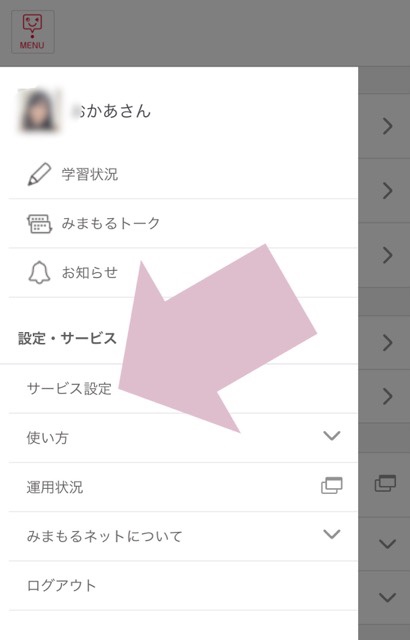
次に【サービス設定】⇒【〇〇の利用設定】を選択。
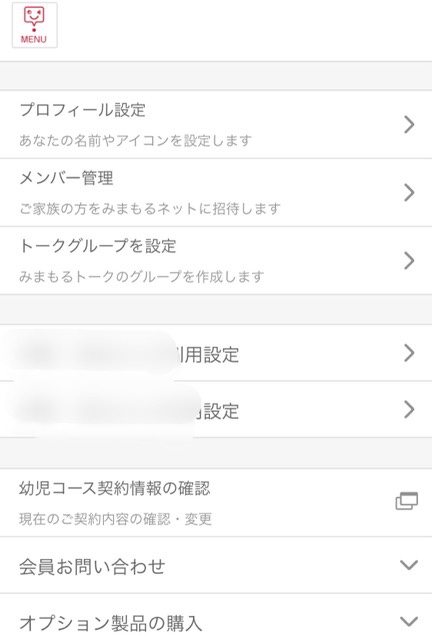
兄弟それぞれ違う設定ができるよ。
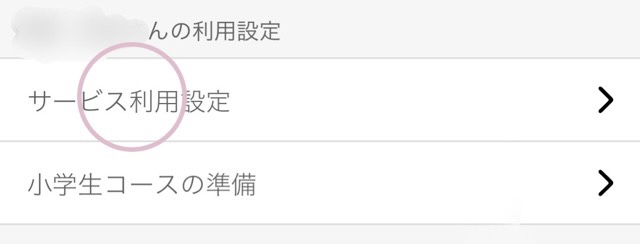
その後【サービス利用設定】で以下のように設定します。
- 学習時間は下限・上限ともに5.10.15.20.25.30分
- タブレット利用時間は1.2.3.4.5.6.24時間
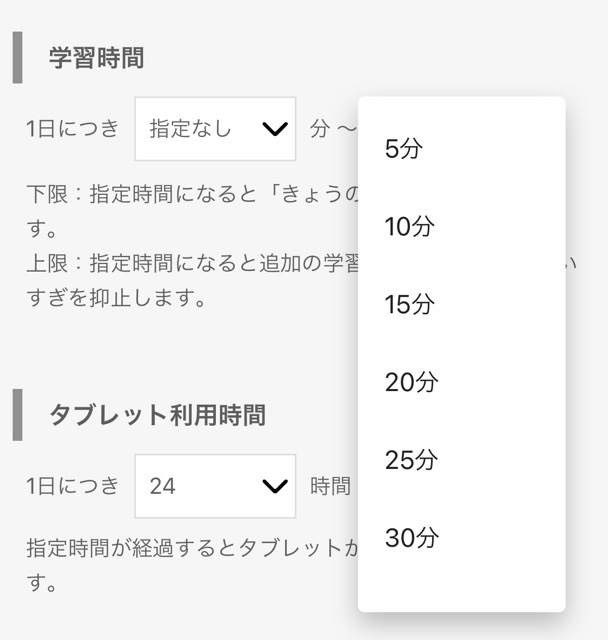
学習時間の下限になると「きょうのできた!(学習状況の確認)」に促されます。
指定が必要ない人は「指定なし」、タブレット利用時間「24時間」にすればOK。
ゲームの時間制限
スマイルゼミ小学生コースのご褒美「スターアプリ」というゲームは以下の手順で設定できます。
①パソコンで「みまもるネット」にログインします。
②[サービスの設定]をクリックします。
③[サービス利用設定]をクリックします。
④[アプリ利用時間]の[1日]の右端の▼をクリックして、時間を選択します。
※0分~60分の間で、10分刻みで設定できます
⑤[設定]をクリックします。
※設定を有効にするには、タブレットの再起動が必要です。
また、スマイルゼミ中学生コースは学習講座をクリアするごとにポイントが追加され、ご褒美として「androidモード」で利用することができます。
「androidモード」ではネットやゲームで息抜きタイムになるのですが、この時間をみまもるネットで制限できます。
手順は以下のとおり。
①「みまもるネット」にログインします。
②画面右下の[設定]をタップします。*1
*1パソコンで操作する場合は、画面右上の[設定]を選択します。
③一覧から[Androidモードの利用設定]をタップ後、[利用可能時間帯設定]をタップします。*2
*2パソコンで操作する場合は、[Androidモードの利用設定]を選択します。
④「利用可能時間帯設定」で、各曜日ごとに使用できる時間を設定するか、または画面下の[テンプレートへ]をタップして*3、以下のいずれかのテンプレートを選択します。
*3パソコンで操作する場合は、画面右上の[テンプレートから設定]を選択します。
- 標準モード
- 週末モード
- 利用を許可しない
※テンプレートを選択後、「選択したモードで設定を行いますか?」のメッセージが表示された場合は、[OK]を選択します。
⑤ご家庭のポリシーに合わせて曜日ごとに利用許可する/しない、利用時間(開始/終了)を設定できているかを確認します。
※利用を許可する/しないは、各曜日の設定項目を選択して切り替えます。
⑥すべての曜日を設定後、[決定]を選択します。
このようにみまもるネットとみまもるトークは「コミュニケーション」「字の上達」「時間制限」という活用方法があるので、学習環境に合わせて使用してください♪
\まずは無料の資料請求から/
スマイルゼミみまもるネット&みまもるトークのメンバー追加方法
スマイルゼミのみまもるネット、みまもるトークのメンバーは自由に追加・削除することができます。
追加の順番としては以下のように、まずはみまもるネットに登録してからみまもるトークの追加が可能です。
- まず「みまもるネット」にメールアドレスで招待する
- 「みまもるトーク」のトークグループを編集する
なお「みまもるネット」にメンバー追加するとスマイルゼミの学習が進むと通知がくるようになり、「みまもるトーク」にメンバー追加するとLINEのようにやり取りすることができます。
みまもるネットのメンバー追加方法
みまもるネットのメンバー追加は、先ほど解説した「サービス設定」から「メンバー追加」を選択します。
具体的にはみまもるネットにログイン後、左上の「メニュー」アイコンを選択し、下の画像のように「サービス設定」を選びます。
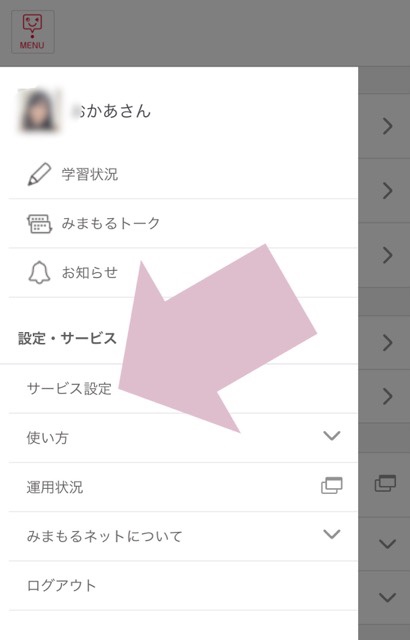
次に上から2番目の【メンバー管理】を選択。
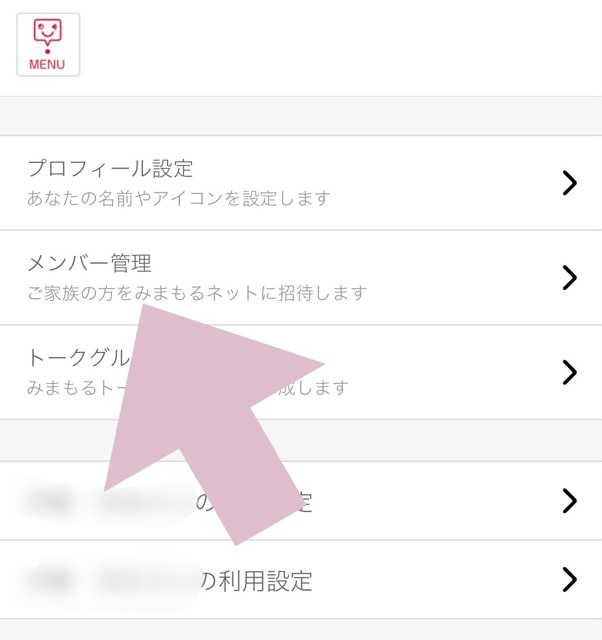
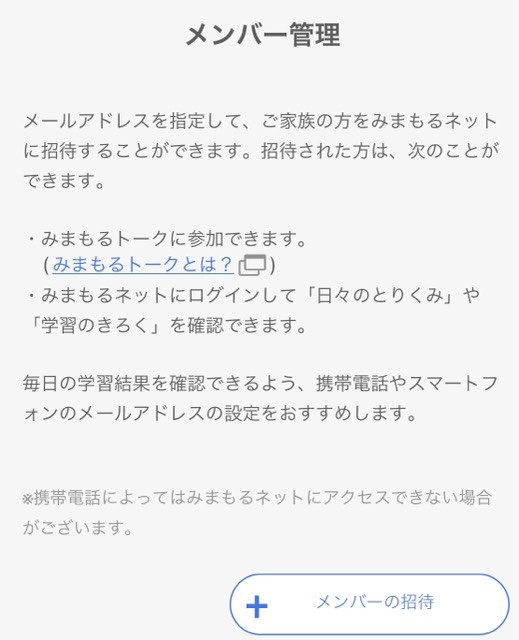
続いて【メンバーの招待】を選択して「メールアドレス」「名前」を入力して【送信】します。
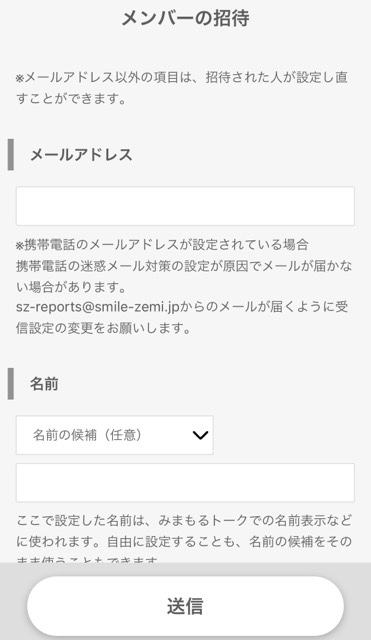
ここで登録したメールアドレスに招待メールがくるので、ここからみまもるネットにログイン。
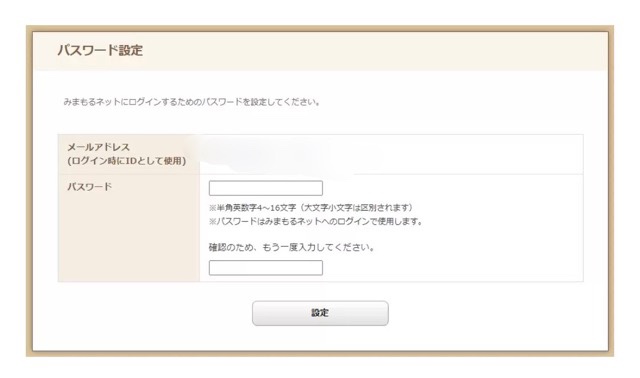
上記のようにパスワード設定画面になるので、半角英数字4~16文字のパスワードを設定します。
ここまででスマイルゼミみまもるネットへのメンバー追加は完了です。
みまもるトークのメンバー追加方法
続いてLINEのようなチャットをしたい場合は「みまもるトーク」のメンバー追加手続きも進めます。
具体的な方法はみまもるネットのメンバー追加と途中まで同じです。
まずみまもるネットにログイン後、左上の「メニュー」アイコンを選択し、下の画像のように「サービス設定」を選択。
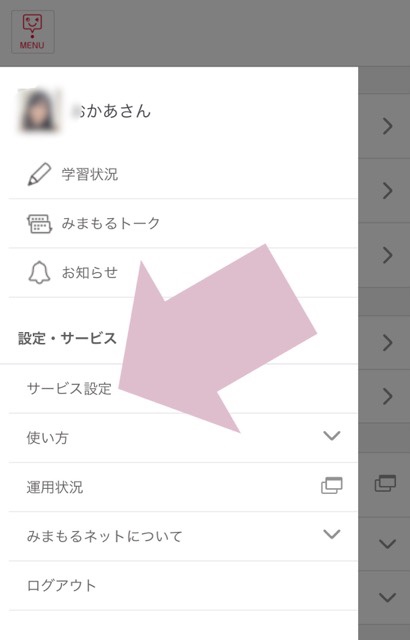
次に上から3番目の【トークグループを設定】を選択します。
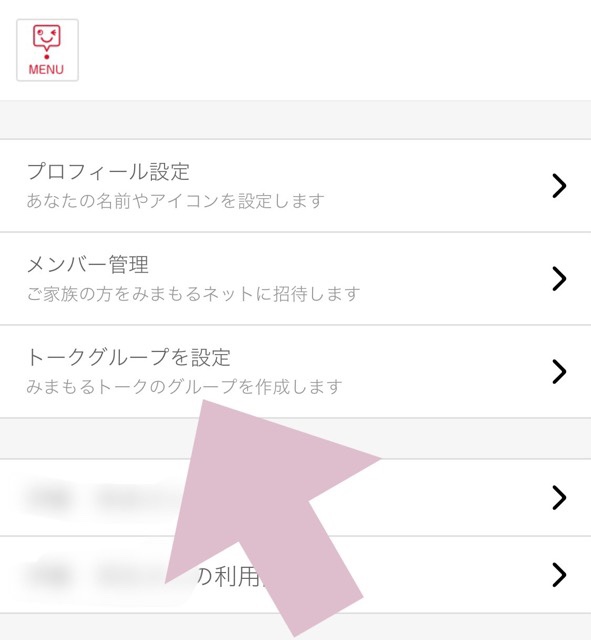
【新しいトークグループを設定】もしくは【編集】を選択することで、下のようにみまもるネットに登録しているメンバーを追加することができます。
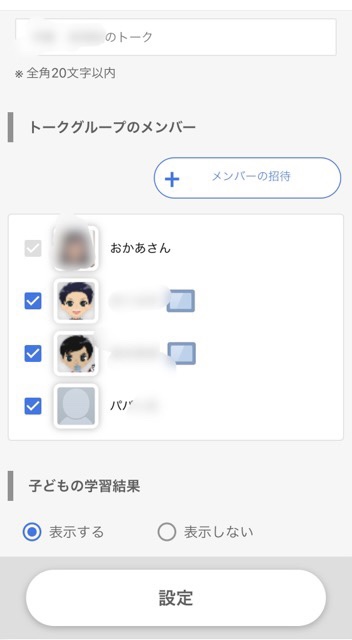
我が家の場合は
- 家族全員
- ママと兄
- ママと妹
と3つのグループをつくってるよ。
いろんなグループパターンが作れるので、必要に合わせて作成してみてください♪
\まずは無料の資料請求から/
スマイルゼミみまもるネット&みまもるトークまとめ
タブレット教材であるスマイルゼミは紙教材と比較すると、やはり親が学習に関わる割合は少なくなるのが不安でもありますよね。
が、みまもるネット&みまもるトークがあることで子どもの学習状況をすぐに知ることができますし、LINEのように気軽にコミュニケーションをとって寄り添う学習ができます。
スマイルゼミに入会したらぜひみまもるネットに登録して、みまもるトークを親子で楽しんでみてください♪
スマイルゼミを検討中の方は「スマイルゼミキャンペーンコード特典と入会キャンペーン」でお得に入会するのがおすすめです。
\まずは無料の資料請求から/
スマイルゼミ最新情報や口コミをチェックしたいかたは、こちらの記事もご覧ください。
⇒スマイルゼミ2週間お試し入会方法と感想!全額返金保証の注意点とは
⇒スマイルゼミの会員数は?運営会社「ジャストシステム」の評判















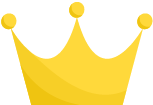 【当ブログで一番人気】コスパ(月980円)抜群!ポピー
【当ブログで一番人気】コスパ(月980円)抜群!ポピー 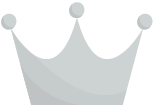 知育おもちゃが大人気!こどもちゃれんじ
知育おもちゃが大人気!こどもちゃれんじ 
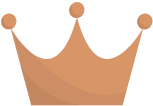 あと伸び力をつける!Z会
あと伸び力をつける!Z会 
